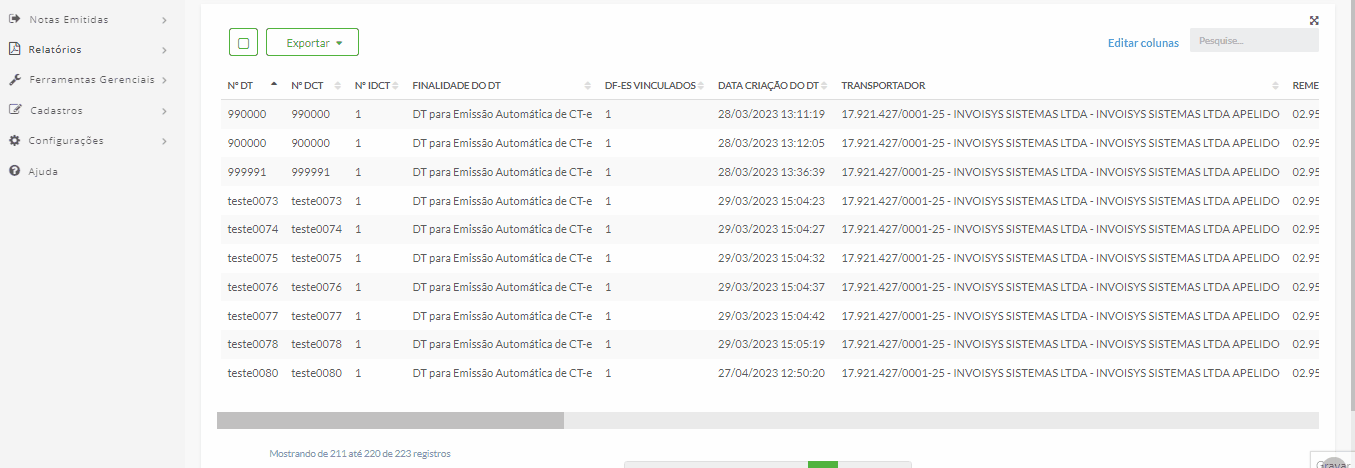Relatórios: Documentos de Transporte
O que você encontrará neste artigo:
Para acessar o Gerenciamento de Relatórios: Documento de Transporte, iremos navegar até o menu "Relatórios" e selecionar a opção "Documento de Transporte":
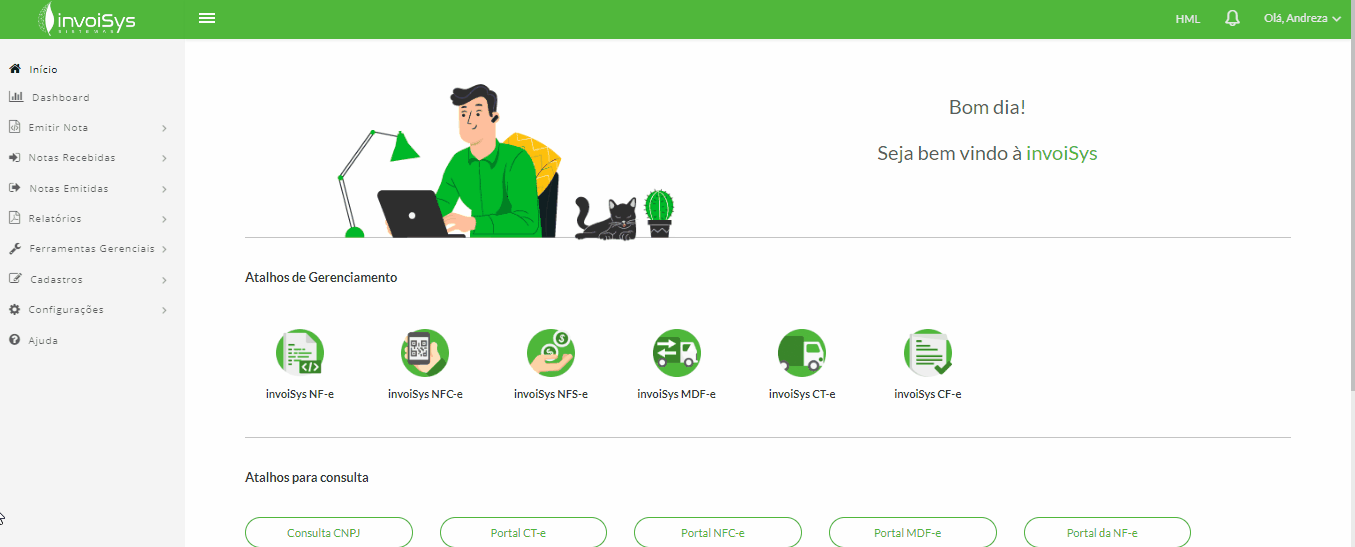
Filtros
Ao entrar na tela de Gerenciar Relatórios: Documento de Transporte, você contará com os seguintes filtros de pesquisa:
- Estabelecimento: Caso possua mais de uma empresa cadastrada, poderá ser selecionado um estabelecimento específico para a filtragem dos dados;
- Incluir Filiais: Quando filtrar por uma matriz, poderá selecionar se quer incluir as filiais no resultado da pesquisa;
- Tipo de Operação: Possibilita buscar documentos a partir do tipo de operação realizada;
- Data: Poderá ser filtrado datas pré-estabelecidas, como, ontem, na semana, no mês. Podemos também selecionar manualmente uma data ou período desejado;
- Número do DT: Poderá ser filtrado pelo número do Documento de Transporte;
- Número do DCT: Poderá ser filtrado pelo número do Documento de Custo de Transporte;
- Número do DCT: Poderá ser filtrado pelo número do Documento de Custo de Transporte;
- Número do CT-e: Poderá ser filtrado pelo número do CT-e;
- Série do CT-e: Poderá ser filtrado pelo número da série do CT-e.
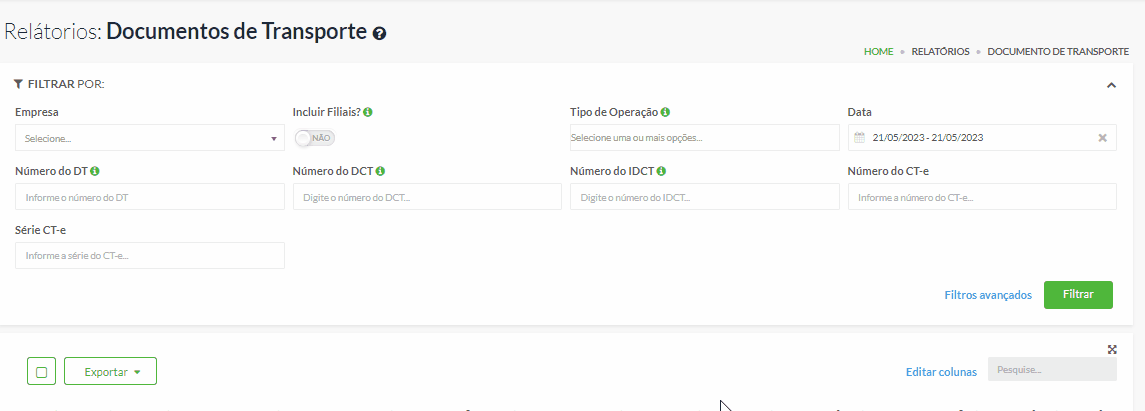
Feito o filtro desejado, basta clicar em "Filtrar" para que o filtro seja aplicado e as notas sejam consultadas. Caso nenhum filtro tenha sido utilizado as notas consultadas serão as recebidas no dia.
FILTROS AVANÇADOS
Para configurar filtros avançados, basta clicar na opção "Filtros avançados":
- Finalidade do DT: Possibilita buscar DT’s a partir de sua finalidade sendo elas: Emissão Automática de CT-e ou Busca de CT-es na SEFAZ;
- Chave de Acesso: Permite buscar o DT que está vinculado a chave do CT-e
- Tipo de Tomador: Possibilita buscar pelo tipo do tomados: CIF (Remetente) ou FOB (Destinatário);
- Município de Início: Pode-se filtrar pelo município de início, ou seja, de onde está saindo a mercadoria;
- UF de Início: Pode-se selecionar a UF a que se refere o Município de Início da prestação de serviço;
- Município de Término: Pode-se filtrar pelo município de término, ou seja, onde será feito a descarga;
- UF de Término: Pode-se selecionar a UF a que se refere o Município de Término da prestação de serviço;
- CNPJ da Transportadora: Permite filtrar pela transportadora;
- CNPJ/Razão Social Remetente: Permite filtrar pelo remetente;
- CNPJ/Razão Social Destinatário: Permite filtrar pelo destinatário;
- CNPJ/Razão Social Tomador: Permite filtrar pelo tomador.
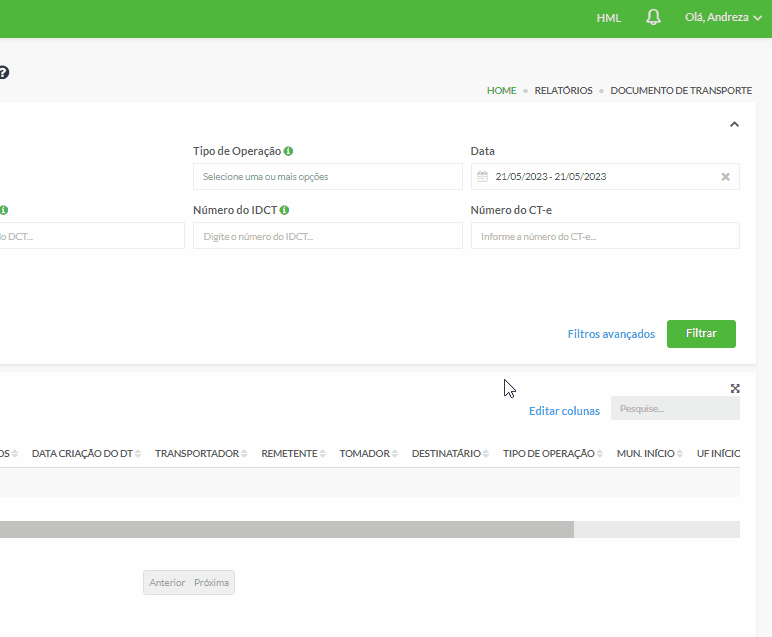
Após configurar os filtros, basta clicar no botão "Aplicar Filtros". Caso queira remover a configuração, basta clicar na opção "Remover filtros".
Logo abaixo dos filtros encontramos a tabela de notas consultadas, nela apresentamos informações referentes a: Finalidade do DT, DF-es Vinculados, Transportador, Remetente, dentre outros. Também é possível editar as colunas, basta clicar na opção "Editar colunas":
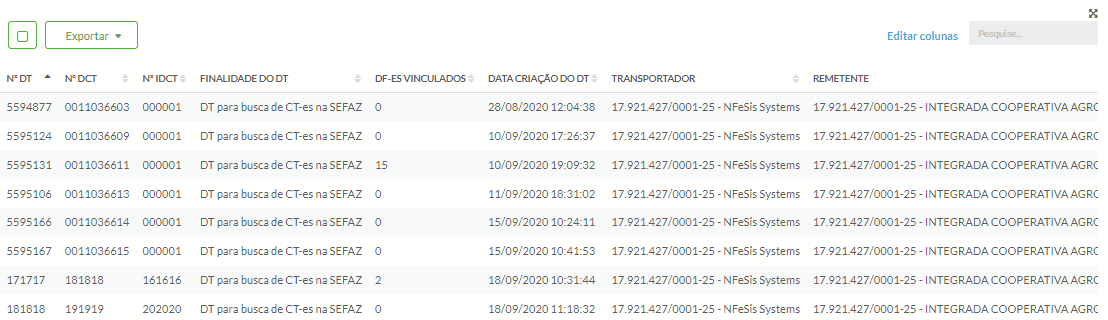
Ações Individuais
É possível efetuar a ação individual de Visualizar os Detalhes do documento, basta clicar com o botão direito e aparecerá o botão de "Visualizar Detalhes".
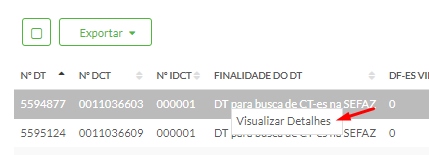
Nesta funcionalidade podemos ver todos os dados do documento fiscal divididos entre abas sendo:
- Dados do DT: Esta apresenta os dados do Documento de Transporte como, data de criação, número do documento, municípios da prestação de serviço e informações dos atores;
- Documentos: Contém os documentos vinculados ao Documento de Transporte (DT) de forma automática ou manual e os documentos transportados;
- Eventos: Nesta aba são listados todos os eventos que ocorridos no documento.
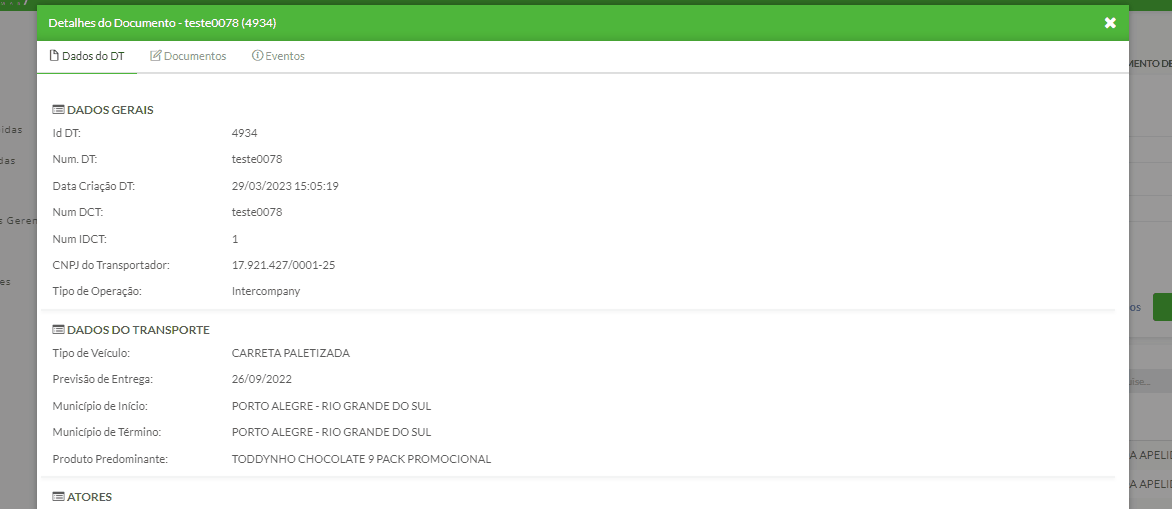
Ação Múltipla
Acima da tabela, temos a funcionalidade de Exportar CSV, por meio dela é realizado o download de um relatório CSV dos documentos consultados.